Hoe FPS in Valorant te verhogen
Spellen / / August 05, 2021
Valorant is in korte tijd enorm populair geworden. De first-person shooter van Riot Games bereidt zich nu voor om een allesomvattende competitieve game te worden. Daarom, als u probeert Valorant te vermalen, moet u deze gids volgen om de FPS in Valorant te verhogen.
Hoe hoog de frames per seconde, hoe groter uw kansen om vijanden sneller te spotten. Bovendien kunt u uw doelen op het scherm volgen met verbeterde nauwkeurigheid. Er gaat natuurlijk niets boven oefenen. Vandaar dat een verbeterde FPS-telling tijdens het spelen van Valorant niet automatisch een verbeterde gameplay garandeert. Desalniettemin resulteren hogere frames in een soepelere gameplay-ervaring. En als je in competitieve wedstrijden wilt spelen, dan is het een goed idee om het voordeel te hebben van verbeterde FPS in Valorant.

Verhoog FPS in Valorant
Voordat we met de handleiding beginnen, is het belangrijk om te weten dat de eindresultaten uitsluitend afhangen van de specificaties van uw pc. Je moet een systeem hebben dat minimaal voldoet aan de minimumvereisten voor het spel.
Minimale systeemspecificaties | 30 FPS gemiddeld
- CPU: Intel Core 2 Duo E8400
- GPU: Intel HD 3000
Aanbevolen systeemspecificaties | 60 FPS gemiddeld
- CPU: Intel i3-4150
- GPU: Geforce GT 730
High-end systeemspecificaties | 144+ FPS gemiddeld
- CPU: Intel Core i5-4460 3,2 GHz
- Grafische kaart: GTX 1050 Ti
Als uw pc niet voldoet aan de minimumvereisten voor het spel, merkt u mogelijk geen verbetering in de FPS. Gelukkig is Valorant geen veeleisende titel en kan het op vrijwel elke pc worden uitgevoerd die de afgelopen jaren is gelanceerd. Om aan de slag te gaan met het verhogen van FPS in Valorant, zijn dit de instellingen die u moet wijzigen.
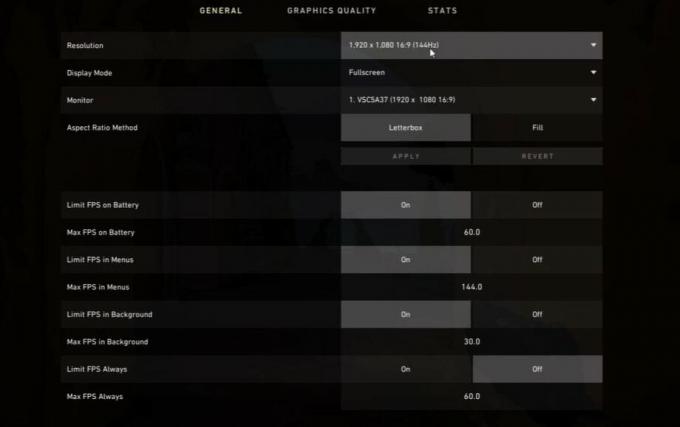
Start eerst het Instellingen en ga naar het beeldinstellingen keuze. Hier moet u de resolutie aanpassen aan de resolutie van de monitor. Als u echter een 4K-monitor heeft, raden we u aan de resolutie te verlagen.
Vervolgens moet u de instellingen voor materiaalkwaliteit, textuurkwaliteit, detailkwaliteit en anisotrope filtering wijzigen. Dit doen is nodig om de FPS in Valorant te verhogen. Dit proces is sterk afhankelijk van de configuraties van uw pc en uw aantal kilometers kan variëren.

Als een veilige gok, probeer al deze instellingen te verlagen naar Medium en 2x. Werk nu omhoog of omlaag op basis van de resultaten die u ziet. Als uw systeem zich aan de onderkant van de systeemvereisten voor Valorant bevindt, raden we u aan de instellingen te verlagen naar Laag.
Aanvullende of optionele wijzigingen
U kunt mogelijk ook het aantal frames per seconde verhogen door de schaduwen UIT te schakelen. Bovendien kunt u uitschakelen Vervorming en inschakelen Verbeter de duidelijkheid. Het wijzigen van deze instellingen garandeert geen verhoging van de FPS in Valorant. Als laatste redmiddel kunt u proberen de resolutie te verlagen zodat deze lager is dan de oorspronkelijke resolutie van uw monitor. Dit zal echter resulteren in een slechte visuele ervaring tijdens het spelen van het spel.
Gevolgtrekking
Het wijzigen of verlagen van de grafische weergave van de meeste games zal resulteren in een FPS-boost. Als je tijdens het spelen van Valorant een soepeler gameplay wilde hebben, hopen we dat deze gids je heeft geholpen om de FPS in Valorant te verhogen. Hier zijn een paar andere onderwerpen die u mogelijk interesseren. Hoe Valorant Anti-Cheat, Vanguard uit te schakelen, Aangepaste spellen in Valorant laten staan, en Hoe u uw vrienden kunt toevoegen en ermee kunt spelen in Valorant.


![Eenvoudige methode om Itel A14S te rooten met Magisk [geen TWRP nodig]](/f/3c0fca461bec2342594d628cbdaecab7.jpg?width=288&height=384)
